Аутор:
Roger Morrison
Датум Стварања:
4 Септембар 2021
Ажурирати Датум:
1 Јули 2024
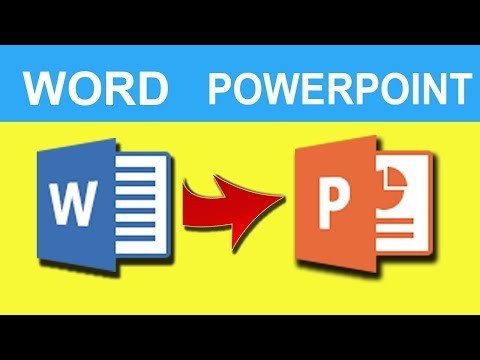
Садржај
Овај викиХов вас учи како да извезете Мицрософт ПоверПоинт презентацију у ПДФ или да је конвертујете помоћу Гоогле презентација.
На корак
1. метод од 2: Коришћење ПоверПоинта
 Отворите ПоверПоинт презентацију. То можете да урадите тако што ћете кликнути на наранџасто-белу апликацију са „П., „Након чега притиснете Филе кликните на траци менија, а затим кликните За отварање...
Отворите ПоверПоинт презентацију. То можете да урадите тако што ћете кликнути на наранџасто-белу апликацију са „П., „Након чега притиснете Филе кликните на траци менија, а затим кликните За отварање...  кликните на Филе на траци менија на врху екрана.
кликните на Филе на траци менија на врху екрана. кликните на Извези ... у падајућем менију.
кликните на Извези ... у падајућем менију.- У оперативном систему Виндовс кликните Креирајте ПДФ или КСПС документ а затим даље ПДФ или КСПС документ.
- На Мац-у кликните на мени "Формат датотеке: " на дну дијалошког оквира и кликните на ПДФ.
 Унесите име датотеке.
Унесите име датотеке. кликните на Објави (Виндовс) или Извоз (Мац). ПоверПоинт презентација биће сачувана као ПДФ документ на месту које сте навели.
кликните на Објави (Виндовс) или Извоз (Мац). ПоверПоинт презентација биће сачувана као ПДФ документ на месту које сте навели.
2. метод од 2: Коришћење Гоогле презентација
 Иди на хттп://слидес.гоогле.цом. Користите везу или унесите УРЛ у веб прегледач.
Иди на хттп://слидес.гоогле.цом. Користите везу или унесите УРЛ у веб прегледач. - Ако нисте аутоматски пријављени, прво се пријавите или направите бесплатан Гоогле налог.
 кликните на
кликните на  кликните на Филе у горњем левом углу екрана.
кликните на Филе у горњем левом углу екрана. кликните на Отвори….
кликните на Отвори…. Кликните на картицу Отпремити у средини, на врху прозора.
Кликните на картицу Отпремити у средини, на врху прозора. кликните на Изаберите датотеку са рачунара насред прозора.
кликните на Изаберите датотеку са рачунара насред прозора. Изаберите ПоверПоинт презентацију коју желите да конвертујете.
Изаберите ПоверПоинт презентацију коју желите да конвертујете. кликните на Филе у горњем левом углу прозора.
кликните на Филе у горњем левом углу прозора. кликните на Преузми као.
кликните на Преузми као. кликните на ПДФ документ.
кликните на ПДФ документ. Именујте документ и кликните сачувати. ПоверПоинт презентација се чува као ПДФ документ.
Именујте документ и кликните сачувати. ПоверПоинт презентација се чува као ПДФ документ.



